
Përdorimi i virtualizimi po bëhet më i rëndësishëm çdo ditë, sepse me përmirësimet dhe veçoritë e reja që ato ofrojnë, ato e bëjnë më të lehtë përdorimin e teknologjisë. Kjo bën që të dy kompanitë dhe përdoruesit e fundit të kenë lehtësinë dhe sigurinë për të qenë në gjendje ta përdorin atë.
Me të ju mund të kryeni aktivitete të ndryshme dhe të ekzekutoni sisteme operative dhe aplikacione pa kompromentuar sistemin operativ pritës, pasi ato punojnë në një hapësirë krejtësisht të izoluar.
Me këtë rast le të hedhim një vështrim në Docker, të cilat është një aplikacion me burim të hapur ndër-platformor që automatizon vendosjen e aplikacioneve brenda kontejnerëve të softuerit, duke siguruar një shtresë shtesë të abstraksionit dhe automatizimit të Virtualization në nivelin e sistemit operativ në Linux.
Shumë prej jush tashmë kanë dëgjuar ose përdorur Docker sepse tashmë është mjaft i famshëm, me të në thelb mund të kryejmë virtualizimin e kontejnerëve në nivelin e sistemit operativ, por me sigurinë që Docker përdor veçoritë e izolimit të burimeve të kernelit Linux, të tilla si grupet dhe hapësirat e emrave për të lejuar që kontejnerët e pavarur të ekzekutohen brenda një shembulli të vetëm Linux, duke shmangur lartësinë e fillimit dhe mirëmbajtjes së makinave virtuale.
Docker merret me dy versione ai që paguhet për kompanitë e EE (Edicioni i Ndërmarrjes) dhe tjetri është versioni falas i cili është ai nga komuniteti CE (Edicioni i Komunitetit).
Për çështjen tonë vNe zotërojmë që të përdorim versionin falas.
Para fillimit të instalimit ne duhet të çinstalojmë çdo instalim para se të bëhet në rast të azhurnimit, Përveç kësaj për t'ju thënë se kjo metodë vlen edhe për Ubuntu Artful 17.10, Ubuntu Xenial 16.04 dhe Ubuntu Trusty 14.04.
Tani dduhet të hapim një terminal (Ctrl + Alt + T) dhe ekzekutoni komandën e mëposhtme Për të hequr instalimet e mëparshme të Docker:
sudo apt-get remove docker docker-engine docker.io
Bërë këtë, për tëkoha duhet të azhurnojmë depot tona me:
sudo apt-get update
Dhe çdo paketë:
sudo apt-get upgrade
Instaloni Docker CE në Ubuntu 18.04
Ne duhet të instalojmë disa varësi kërkohet për Docker me këto komanda:
sudo apt-get install \ apt-transport-https \ ca-certificates \ curl \ software-properties-common
Bërë këtë tani ne duhet të importojmë çelësin GPG:
curl -fsSL https://download.docker.com/linux/ubuntu/gpg | sudo apt-key add -
Ne duhet të verifikojmë që gjurma e gishtit det 9DC8 5822 9FC7 DD38 854A E2D8 8D81 803C 0EBF CD88, duke kërkuar 8 personazhet e fundit të gjurmës së gishtit.
Për këtë ne mund ta ekzekutojmë këtë komandë:
sudo apt-key fingerprint 0EBFCD88
E cila duhet të kthejë diçka si kjo:
pub 4096R/0EBFCD88 2017-02-22 Key fingerprint = 9DC8 5822 9FC7 DD38 854A E2D8 8D81 803C 0EBF CD88 uid Docker Release (CE deb) <docker@docker.com> sub 4096R/F273FCD8 2017-02-22
tani duhet të shtojmë depon në sistem me komandën e mëposhtme:
sudo add-apt-repository "deb [arch=amd64] https://download.docker.com/linux/ubuntu $(lsb_release -cs) stable"
Nëse merrni një gabim, mund ta shtoni manualisht duke redaktuar burimet.list, për ta bërë këtë nga terminali që shkruani:
sudo nano /etc/apt/sources.list
Dhe shtoni rreshtin e mëposhtëm, mundësisht në fund:
deb [arch=amd64] https://download.docker.com/linux/ubuntu bionic stable
Ku e zëvendësoni Bionic nëse nuk përdorni 18.04 për artful për 17.10, xenial për 16.04 ose të besueshëm për 14.04.
Pasi të jetë bërë kjo, ne azhurnojmë listën tonë të depove me:
sudo apt-get update
Dhe tani tani mund të instalojmë Docker në sistemin tonë, thjesht duhet të shtypim komandën e mëposhtme:
sudo apt-get install docker-ce
Pasi të ketë përfunduar instalimi, këshillohet të rindizni kompjuterin tuaj, pasi shërbimet Docker fillojnë automatikisht kur të filloni sistemin tuaj.
në verifikoni që Docker është instaluar me sukses dhe kjo tashmë po funksionon në sistem ne mund të kryejmë një provë të thjeshtë, ne thjesht duhet të hapim përsëri një terminal dhe të ekzekutojmë komandën e mëposhtme:
sudo docker run hello-world
Më në fund ne duhet të shtojmë grupin Docker te përdoruesi ynë pasi që kjo është krijuar në sistem, por nuk shtohet automatikisht, për këtë në terminalin që ekzekutojmë:
sudo usermod -aG docker $USER
Dhe voila, nëse duam të azhurnojmë versionin tonë të Docker në një version më të ri, duhet të ekzekutojmë vetëm:
sudo apt-get install docker-ce
Nëse doni të dini më shumë rreth tij, mund të konsultoheni me udhëzuesin e tij të instalimit për më shumë platforma, në linkun është kjo.
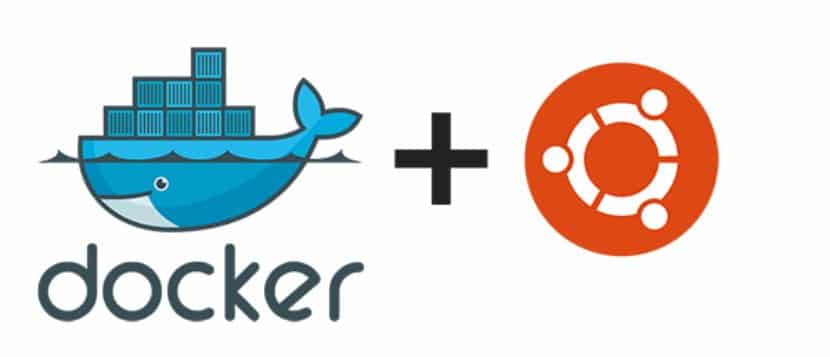
Kam pasur probleme gjatë hyrjes dhe me wifi
YouTube?
Në Ubuntu 18 nuk funksionon. E keni provuar së pari?
Përshëndetje, faleminderit për tutorialin, ai ka ardhur nga një skandal. Thjesht komentoni që rreshti i depozitës dështon, pasi Docker duket se nuk e ka lëshuar ende versionin "e qëndrueshëm" dhe ju duhet të shtoni "provë"
E sakta do të ishte:
deb [hark = amd64] https://download.docker.com/linux/ubuntu prova bionike
Verifikuar dhe duke punuar.
të fala
Faleminderit!….